Как выйти из recovery mode iphone?
Как вывести iPhone из режима восстановления (2021 Обновлено)
Привет, мой iPhone 6 застрял в режиме восстановления, когда я попытался обновить программное обеспечение iOS до последней версии с помощью iTunes. Я перевел свой iPhone в режим восстановления, удерживая Главная и подключите его к компьютеру. Но во время процесса возникла проблема, указав, что обновление не удалось. Теперь мой iPhone завис на экране подключения к iTunes и не может от него избавиться. Пожалуйста, помогите, спасибо!
Прежде всего ,
Я рад сообщить вам, что вы не одиноки, чтобы справиться с такой расстраивающей ситуацией, когда iPhone зависает в режиме восстановления после обновления, так как это кажется распространенной проблемой.
На втором месте,
Существует несколько способов существования режима восстановления iPhone, независимо от того, хотите ли вы сделать джейлбрейк или намеренно активировать режим восстановления для решения проблемы или, как и многие из нас, вы просто пытаетесь обновить свою систему iOS.
Как вам повезло иметь хорошие новости! В остальной части этой статьи я покажу вам, как вывести iPhone из режима восстановления.
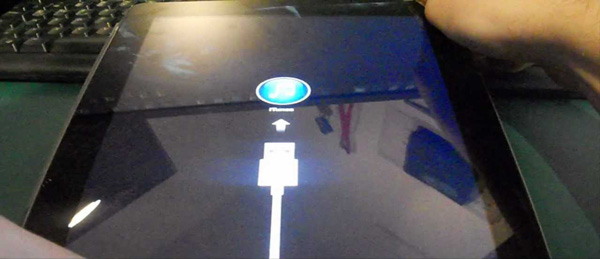

Решение 1: как выйти из режима восстановления обычными способами
- Чтобы исправить iPhone застрял в режиме восстановленияСначала убедитесь, что USB-кабель подключен как к компьютеру, на котором работает iTunes, так и к устройству. Вы должны держать Главная кнопку при подключении USB-кабеля.
- Затем удерживайте Главная и Режим сна / Пробуждение кнопки, пока не появится логотип Apple. Экран режима восстановления исчезнет и iPhone черный экран можно показывать некоторое время, поэтому не отпускайте, пока не появится белое яблоко.
- Дайте вашему iPhone загрузиться и оставьте USB-кабель подключенным, пока устройство не покажет экран блокировки. Сейчас он находится вне режима восстановления.
Если это не работает, вам следует обратиться ко второму решению.
Мощная утилита восстановления системы iOS, FoneLab iOS Восстановление системы Программное обеспечение способно исправить многие проблемы с экраном iPhone, такие как iPhone, застрявший в режиме восстановления, режим DFU, черный / синий / красный экран и другие нештатные ситуации.
Ниже приведено простое руководство о том, как использовать это программное обеспечение, чтобы вывести iPhone из режима восстановления.
FoneLab позволяет переводить iPhone / iPad / iPod из режима DFU, режима восстановления, логотипа Apple, режима наушников и т. Д. В нормальное состояние без потери данных.
- Исправить отключенные проблемы системы iOS.
- Извлечение данных с отключенных устройств iOS без потери данных.
- Это безопасно и просто в использовании.
Решение 2: используйте FoneLab iOS Recovery System для выхода из режима восстановления
Шаг 1 Программное обеспечение предлагает версии для Mac и Windows, и оно работает для всех моделей iOS, таких как iPhone, iPad, iPod Touch. Скачайте и установите программу по правой ссылке выше на свой компьютер. Запустите программу, как только это будет сделано.
Шаг 2 Подключите ваш iPhone к компьютеру через USB-кабель. Как только программное обеспечение обнаружит ваше устройство, вы можете выбрать Восстановление системы iOS на правой панели интерфейса.

Шаг 3 FoneLab автоматически обнаружит, что ваш iPhone находится в режиме восстановления, как показано на скриншоте ниже. Пожалуйста, нажмите подтвердить для подтверждения.

Шаг 4 После этого программа попросит вас проверить подробную информацию о вашем iPhone, если информация неверна, пожалуйста, выберите вручную ту же информацию, что и ваше текущее устройство. В противном случае устройство может быть замуровано во время ремонта. Если информация верна, нажмите Ремонт кнопку.

Шаг 5 Он загрузит плагин, чтобы восстановить поврежденную систему и исправить ее на обычную. Завершение может занять некоторое время, пожалуйста, не отсоединяйте устройство и не работайте с ним во время процесса загрузки.

FoneLab iOS System Recovery также может исправить слайд, чтобы разблокировать функцию не работает, iPad застревает на логотипе Apple, проблема сбоев в сообщениях iPhone, разморозить экран смерти, избавиться от цикла перезагрузки и т. д.
Звучит действительно потрясающе, верно? Самое главное, вы не потеряете данные при использовании этой программы для восстановления системы iOS. Почему бы не получить это программное обеспечение для спасения вашего устройства iOS сейчас?
FoneLab позволяет переводить iPhone / iPad / iPod из режима DFU, режима восстановления, логотипа Apple, режима наушников и т. Д. В нормальное состояние без потери данных.
Как выйти из режима восстановления iPhone или iPad (Recovery Mode)
Разберемся на примере как выйти из режима Recovery Mode, он же режим восстановления, на вашем iPhone или iPad. При этом модель гаджета не имеет значения. Может незначительно меняться внешний вид интерфейса.
Recovery Mode на iPhone или iPad используется для сброса настроек, восстановления и прошивки устройства. Обычно режим восстановления запускается пользователем вручную, но иногда девайс уходит в него самостоятельно.
Диагностика БЕСПЛАТНО.
+7 (812) 953-94-11, +7 (921) 984-75-12 (Каменноостровский пр-т, 42, м. Петроградская)
Причиной появления ошибки становится неудачное обновление или перепрошивка. Самостоятельно выйти из Recovery Mode устройство не может, пользователь должен перевести его в обычный режим вручную.
Способы выхода из режима восстановления
Если iPhone или iPad перешел в Recovery Mode, то на экране вы увидите значок iTunes и изображение кабеля. При подключении к компьютеру появится сообщение, что «устройство находится в режиме восстановления, поэтому его нужно восстановить через iTunes».

Выйти из Recovery Mode можно выполнив восстановление, как написано в сообщении. Однако если у вас нет резервной копии смартфона/планшета, то все данные будут потеряны. Поэтому попробуйте применить другой метод:
- Одновременно нажмите клавиши «Home» и «Power». Удерживайте кнопки, пока аппарат не выключится (10-15 секунд).
- Вытащите кабель из разъема USB.
- Зажмите «Home», нажмите «Power» и держите, пока не появится логотип. Отпустите «Power», продолжая удерживать «Home».

Если перезагрузка не помогает (например, устройство в результате неудачной прошивки или джейлбрейка попало в Recovery Loop, петлю восстановления), то вывести девайс из режима восстановления можно с помощью программы TinyUmbrella.
Использование TinyUmbrella и RedShow
Для корректной работы программы TinyUmbrella на компьютере должны быть установлены NET Framework 3.5 и Java, иначе приложение в среде Windows не запустится. Когда программа заработает, нужно выполнить три действия:
- Подключить iPhone/iPad к компьютеру.
- Выбрать устройство в левом окне TinyUmbrella.
- Нажать «Exit Recovery» в правом окне.
.jpg)
Девайс после перезагрузки должен заработать в нормальном режиме. Если TinyUmbrella не помогла решить проблему, используйте программу RedSn0w:
-
Запустите утилиту. Вы увидите две кнопки – нажмите «Extras».
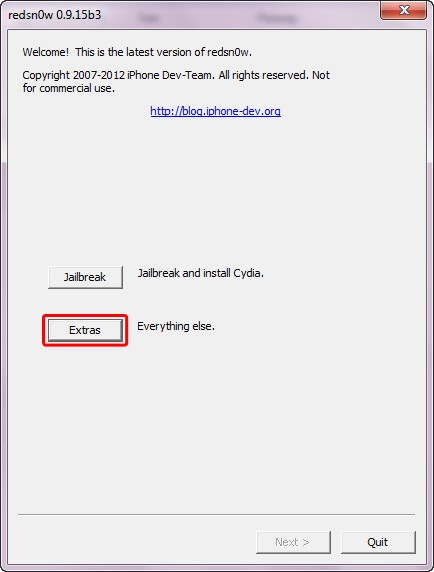
Чтобы выйти из режима восстановления, выберите «Recovery fix».
.jpg)
Если после использования перечисленных программ iPhone снова загрузился в режиме восстановления, то это говорит о том, что он впал в бесконечный Recovery Mode. Единственный выход в этой ситуации – выполнить восстановление устройства через iTunes.
Бесплатная консультация! Бесплатная диагностика! Гарантия на работу!
Выберите раздел: td>Др. продукты Apple
.jpg) |
 |
 |
 |
.jpg) |
 |
| ремонт iPhone | ремонт iPad | ремонт iPod | ремонт MacBook | ремонт iMac | Др. продукты Apple |
У нас можно починить всю технику Apple ☎ +7 (812) 953-94-11
Если у вас есть резервная копия данных, то ничего страшного не произойдет: вернете информацию на iPhone или iPad после полного сброса.
Руслан
Добрый день ,возможно проблема с платой телефонт ,ремонт от 2500- 4000 р.
Задайте вопрос:
Сервисный центр не не сет ответственности за ваши действия. Статьи носят лишь информационный характер и не являются инструкцией к действию.
- Чиним: технику Apple
- iPhone
- iPad
- MacBook
- iPod
- iMac
- Замена стекла iPhone
- Apple Watch
- Apple TV
- Разлочка iPhone 11/X/8/7/6
- Beats
- AirPods
- Телефоны и планшеты
- Samsung
- Sony
- Xiaomi
- Huawei
- LG
- Vertu
- Lenovo
- Nokia
- Ремонт планшетов
- Фотоаппараты
- Nikon
- Canon
- Sony
- Olympus
- Samsung
- Pentax
- Еще услуги по ремонту
- Ноутбуки
- Электронные книги
- Ремонт квадрокоптеров
- Китайский телефоны
- Наушники
- Экшн-камеры
- Кофемашины
- Электротранспорт
- Электроплиты
- Телевизоры
- Восстановление данных
 Оплатить картой
Оплатить картой
 Подключиться к WiFi
Подключиться к WiFi
 Удобно припарковаться
Удобно припарковаться
Как войти / выйти из режима восстановления iPhone
Конечно, вы столкнетесь бы с людьми, говорящие о режиме восстановления iPhone , но вы не решили узнать об этом много думать, что вы узнаете об этом, когда придет время. Ну, вы должны хотя бы знать основные из этого, как он используется во многих решениях, когда ваш iPhone останавливает функционирование или не функционирует, как следует. Эта статья проведет вас о режиме восстановления iPhone, чтобы вы могли использовать его всякий раз, когда требуется.
Что означает режим восстановления на iPhone и когда использовать
Режим восстановления на самом деле является отказом от iBoot, который обычно используется в случаях, когда вам нужно сохранить свой iPhone с новой версией операционной системы. Обычно это полезно, когда ваша операционная система iPhone претерпевает несколько глюков и не работает должным образом, или когда он обновляется через iTunes. Это оказывается очень удобным в тех случаях, когда вы пытаетесь устранить неполадки вашего устройства.

Как поставить iPhone в режиме восстановления
Пути ввода в режим восстановления немного отличается для разных версий моделей iPhone. Ниже вы можете узнать, как ввести режим восстановления iPhone 7/8 / X / 11.
Метод 1: Используйте бесплатный Reiboot
Бесплатная программа называется Reiboot для восстановления iPhone , может помочь поставить свой iPhone в восстановление Режим всего за 1 клик. Не нужно нажать кнопки, не нужно использовать iTunes, либо. Поэтому, если вы не знаете, как нажать соответствующие кнопки, чтобы войти в режим восстановления, или случайно сломана кнопки iPhone. Это лучший выбор, чтобы продолжить. Просто загрузите программное обеспечение и подключите свое устройство. Затем нажмите «войти / выйти в режим восстановления», и это сделано!
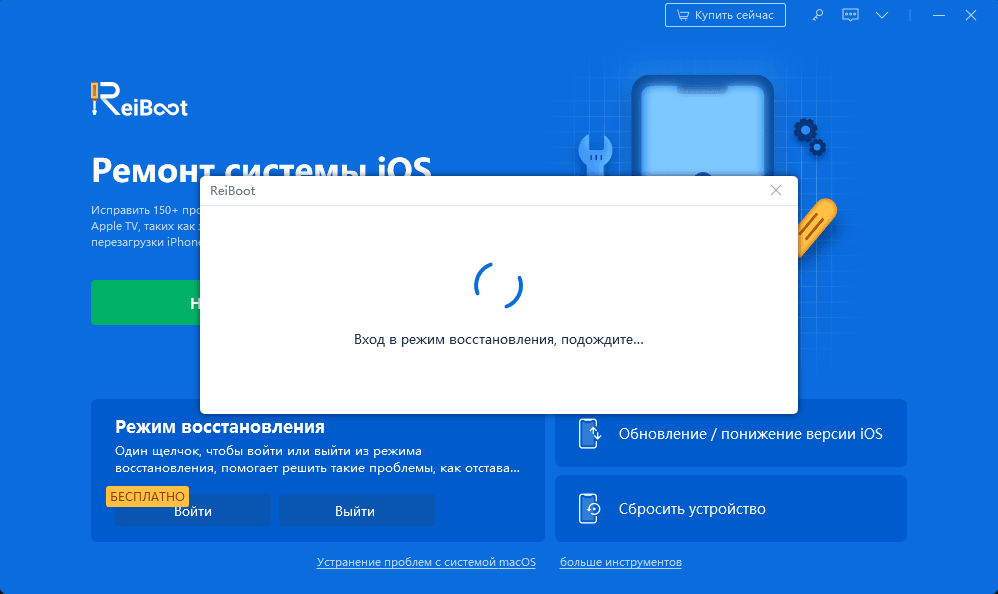


Способ 2: вручную положите iPhone в режим восстановления
Если вы не хотите попробовать бесплатный Reiboot, вы также можете вручную получить iPhone в режим восстановления. Подробные инструкции перечислены ниже.
Как поставить iPhone 6 в режиме восстановления (iPhone 6S или более раннее)
- Нажмите две кнопки: домой & включение и не отпускай их.
- Отпустите кнопки, когда вы видите экран «Подключиться к iTunes».
Как поставить iPhone 7 в режиме восстановления (iPhone 7 & 7 плюс)
- Нажмите две кнопки: громкость вниз &включение и не отпускай их.
- Только когда вы видите «Подключиться к iTunes», если вы должны выпустить кнопки.
Как поставить iPhone 11 в режиме восстановления (iPhone 8 или более поздней версии)
- Нажмите две кнопки: громкость вниз & Сторона и не отпускай их.
- Нажмите две кнопки быстро один после другого: Громкость вверх и вниз, и не выпускайте их.
- После этого нажмите кнопку включение и продолжайте держать его, пока не увидите «Подключиться к iTunes». Как только это появится на экране, вы можете отпустить кнопку
Как получить iPhone из режима восстановления
Как только войти в режим восстановления, Tenorshare Reibroot может помочь вам выйти из режима восстановления бесплатно. Вам не нужно искать какие-либо другие решения, просто просто подключите устройство и нажмите «выйти из режима восстановления», ваш iPhone затем перезагрузится, не увидев скрим «Подключиться к iTunes».
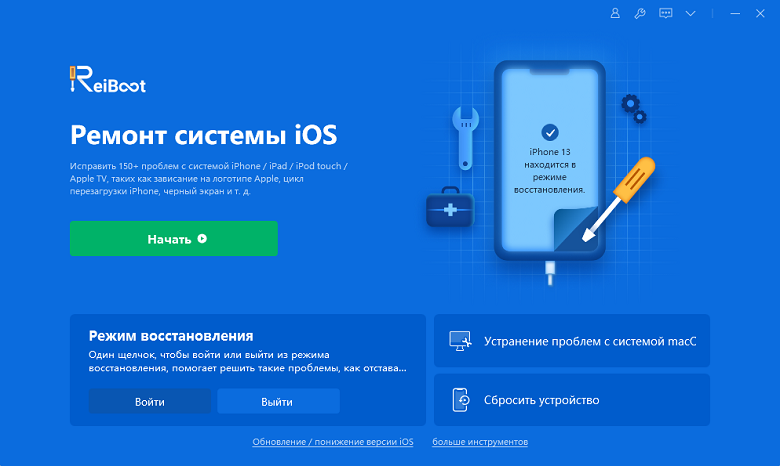




iPhone застрял в режиме восстановления, как исправить
Существует вероятность того, что ваш iPhone застрял в режиме восстановления и не выйдет после обновления программного обеспечения или джейлбрейка или восстановления. Обязательно можно использовать iTunes, чтобы исправить эту проблему, но все данные на вашем iPhone обязательно будут удалять, если вы используете iTunes. Более безопасный способ, которым все ваши данные в телефоне остаются неповрежденными, с использованием Tenorshare Reiboot . Он предлагает войти / выйти в режим восстановления одним щелчком мыши. Вы можете использовать это программное обеспечение следующим образом.
Шаг 1: Откройте свой компьютер / Mac / ноутбук, загрузите и установите на нем Tenorshare Reiboot.


Шаг 2: Подключите свой iPhone, который застрял в режиме восстановления на ноутбук или ПК и нажмите Начать ReiBoot на главном интерфейсе.

Шаг 3: Даже если ваш iPhone застрял в режиме восстановления, его можно легко обнаружить в этом программном обеспечении, нажмите на выделенную опцию «Стандартный ремонт», чтобы начать восстановление.

Шаг 4: Загрузите прошивку онлайн и продолжите процесс ремонта после его готовности.

Как только пакет прошивки загружен на ваш компьютер, вы можете нажать «Начать стандартный ремонт», чтобы начать восстановление.

После завершения процесса восстановления ваш iPhone перезагрузится и успешно выходит из режима восстановления. Это простой способ выйти из режима восстановления при заинтересованности, не потеряв какие-либо данные.
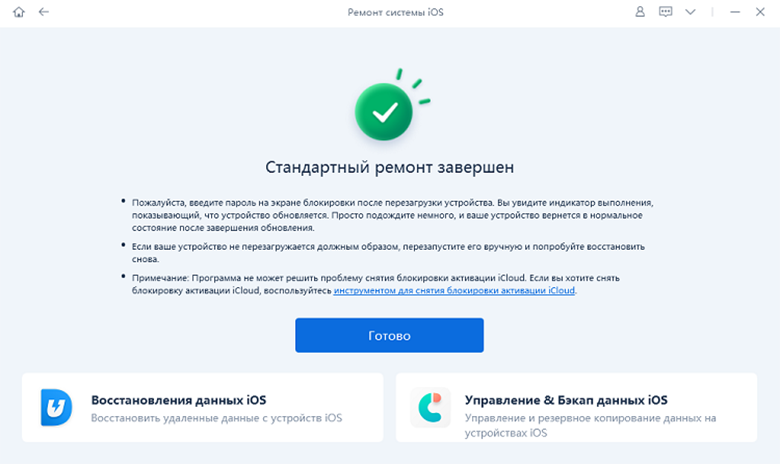
ЗАКЛЮЧЕНИЕ
Очень важно знать о режиме восстановления Apple, так как он очень важен при выполнении определенных операций на вашем iPhone, например, устранение неполадок, Jailbreak или обновление программного обеспечения. Руководство выше говорит вам, как вы можете использовать режим восстановления на разных моделях iPhone, а также, как вы можете выйти из режима восстановления при необходимости. Если застрял, выходя из режима восстановления, лучшее программное обеспечение для обращения к Tenorshare Reiboot, который настоятельно рекомендуется.
Выводим iPhone из режима восстановления: подробная инструкция
Recovery Mode – это средство, позволяющее восстановить настройки смартфона , если во время его обновления что-то пошло не так. В основном этим инструментом, предусмотренным в iOS, пользуются работники сервисных центров для того, чтобы решить программные проблемы гаджета Apple. Также некоторые люди самостоятельно активируют Recovery, после чего попадают в так называемый «RecoveryLoop» — петля, вследствие которой после каждого перезапуска смартфона или планшета активируется режим восстановления. Паниковать не стоит – устройство можно самостоятельно вернуть в рабочее состояние. Мы расскажем, как вывести iPhone из режима восстановления и избавиться от проблемы без обращения в СЦ.
- Почему возникает проблема
- Что делать, если Айфон в режиме восстановления
- Как выйти из Recovery Mode: программы на ПК
- Второй способ: как вывести Айфон из режима восстановления
- Заключение
Почему возникает проблема
 Если пользователь самостоятельно не хотел осуществить «понижение» версии прошивки, то и с проблемой он, скорее всего, никогда не столкнется. Но все же есть несколько причин, которые могут заставить гаджет застрять в режиме восстановления:
Если пользователь самостоятельно не хотел осуществить «понижение» версии прошивки, то и с проблемой он, скорее всего, никогда не столкнется. Но все же есть несколько причин, которые могут заставить гаджет застрять в режиме восстановления:
- прерванное обновление из-за недостаточного уровня заряда устройства/по вине пользователя;
- аппаратный сбой в работе гаджета;
- ошибки при попытке восстановить iPhone или iPad и бэк — апа .
Восстановление iPad через iTunes, понижение версии iOS на iPhone, прерванные отсоединением кабеля, с огромной вероятностью станут причиной возникновения «Recovery Loop».
Что делать, если Айфон в режиме восстановления
Попасть в Recovery Mode довольно просто – для этого нужно нажать клавиши управления смартфоном в определенном порядке. А вот выйти из «петли», которая случилась в следствие программного сбоя, так просто не получится. Для восстановления работоспособности iPhone или iPad придется воспользоваться дополнительным программным обеспечением, а также ПК.
 Есть еще один вариант, но он влечет за собой потерю всех данных, которые хранятся на смартфоне . Если ранее копия устройства была сделана через iTunes или iClound, можно попробовать и этот, второй способ.
Есть еще один вариант, но он влечет за собой потерю всех данных, которые хранятся на смартфоне . Если ранее копия устройства была сделана через iTunes или iClound, можно попробовать и этот, второй способ.
Как выйти из Recovery Mode: программы на ПК
«Как выйти из Recovery Mode», – если этот вопрос вас волнует, смело качайте одну из указанных далее программ:
- TinyUmbrella;
- redsnOw.
Последняя утилита актуальна только для владельцев устройств на MacOS, первые две – для Windows.
 Рассмотрим процесс вывода из Recovery Mode на примере TinyUmbrella:
Рассмотрим процесс вывода из Recovery Mode на примере TinyUmbrella:
- Необходимо подключить iPhone/iPad к ПК по USB.
- Запустить
- Перевести гаджет в режим DFU (обязательное условие) не отключая от ПК.
- Кнопка «Fix Recovery» на главном экране утилиты станет активной после перехода в DFU.
- Необходимо нажать «Fix Recovery» и подтвердить свое действие в новом окне, нажав «Yes».
- Гаджет перезагрузится, после чего запустится в нормальном состоянии.
Если эта утилита по каким-то причинам не подходит для решения рассматриваемой проблемы, можно воспользоваться одной из других двух. Принцип действий везде одинаков: переход в DFU с последующим выводом из recovery Loop.
Второй способ: как вывести Айфон из режима восстановления
 Программы помогут, в большинстве случаев. Но если вернуть гаджет к нормальной работе все же не получилось, можно попробовать восстановить iPhone благодаря DFU через iTunes, что повлечет за собой:
Программы помогут, в большинстве случаев. Но если вернуть гаджет к нормальной работе все же не получилось, можно попробовать восстановить iPhone благодаря DFU через iTunes, что повлечет за собой:
- удаление всех данных с устройства;
- обновление iOS на гаджете до самой последней поддерживаемой версии.
Как уже указывалось ранее, эти последствия не критичны, если у пользователя есть резервная копия iPhone, созданная через iTunes или iCloud.
Заключение
Мы дали ответ на вопрос «как вывести Айфон из режима восстановления?». Сделать это довольно просто, главное – следовать инструкциям. Даже у неопытного пользователя получится вернуть свой гаджет к нормальной работе без обращения в сервисные центры.
Как вывести iphone из режима восстановления
Как выйти из recovery mode?
Выйти из режима восстановления очень просто, для этого необходимо перезагрузить девайс обычным способом:
- Отсоедините USB-кабель от iPhone(если он к нему подключен);
- Длинным нажатием кнопки выключения (Power) отключите аппарат;
- Далее, коротким нажатием все той же «Power» вновь его включаем;
- Ждем лого яблочка и радуемся жизни.
Бывают случаи, когда iPhone или любое другое iOS-устройство отказывается штатным методом выходить из Recovery Mode, не беда, в этом гаджету можно помочь:
- Отключите iOS-устройство (длинным нажатием кнопки «Power» или одновременным длинным нажатием кнопок «Home» и «Power»);
- Отсоедините USB-кабель от iPhone;
- Нажмите и удерживайте кнопку «Home» и кратковременно нажмите «Power» до появления фирменного логотипа Apple, кнопку «Home» продолжайте удерживать нажатой.
Вывести его из такого состояния помогут специальные программы TinyUmbrella (скачать TinyUmbrella ) и redsn0w (скачать redsn0w ).
Выйти из recovery mode с помощью TinyUmbrella
- Загрузите и запустите TinyUmbrella
- Подключите устройство к компьютеру
- Щелкните на появившееся в левой колонке неопознанное устройство
- В правой части окна нажмите кнопку Exit Recovery
- Дождитесь перезагрузки устройства

Выйти из recovery mode с помощью redsn0w
- запускаем redsn0w 0.9.15
- выбираем пункт Extract
- нажимаем кнопку Recovery Fix
- далее нажимаем Next
- все!



Старая статья от 31.12.2011 года
В этой статье я расскажу как вывести iphone из режима восстановления, а также как вывести ipod из режима восстановления. (как войти в режим recovery mode читайте в предыдущей статье)
- Выключаем девайс. (на рисунках с правой стороны представлен iphone , а с левой стороны ipod)

- Отключаем USB и нажимаем «Домой» и держим. На 2 секунды нажать кнопку включения и отпустить. «Домой продолжаем держать»

- ждем пока загрузится устройство.

Тут Вы можете найти всю серию статей по всем режимам:
- Как войти в recovery mode
- Как выйти из recovery mode
- Как войти в режим dfu
- Как выйти из dfu режима
Данную статью можно найти по след запросам: как вывести из режима восстановления, как вывести из режима восстановления ipad, как вывести из режима восстановления windows, вывести iphone из режима восстановления, как выйти из режима восстановления, iphone выйти из режима восстановления, вывести айфон из режима восстановления, не выходит из режима восстановления, выход из режима восстановления, вывести ipad из режима восстановления, ipod touch из режима восстановления, вывод из режима восстановления, выход из режима восстановления iphone, вывод iphone из режима восстановления, iphone завис в режиме восстановления, вывести из recovery mode iphone, вывести из recovery mode, как выйти из recovery mode, вывести iphone из recovery mode, выход из recovery mode, не выходит из recovery mode, вывести recovery mode iphone 4, выйти из recovery mode iphone, вывод из recovery mode.
Как перевести iPhone в режим восстановления и выйти из него
«Что такое режим восстановления iPhone? Вчера я подключил свой iPhone 6 к iTunes для последнего обновления iOS 15, он сказал, что мой айфон был в режиме восстановления и мне нужно его восстановить. Теперь я не могу использовать свой iPhone, и он не отвечает. Что означает режим восстановления iPhone? Как вывести мой iPhone из режима восстановления? «
Сталкивались ли вы когда-нибудь с ситуацией, когда ваш iPhone завис в режиме восстановления? Вы можете ничего не знать об этом, пока не произойдут некоторые ошибки. Фактически, ваш iPhone будет в режиме восстановления во время обновления или восстановления. Иногда, чтобы решить проблемы, вам также нужно перевести устройство iOS в режим восстановления. Это руководство покажет вам, что такое режим восстановления iPhone, и как перевести ваш iPhone 5 / 5s / 5c / 4S / 6/7/8 / X / 11/12 в этот режим и выйти из него.
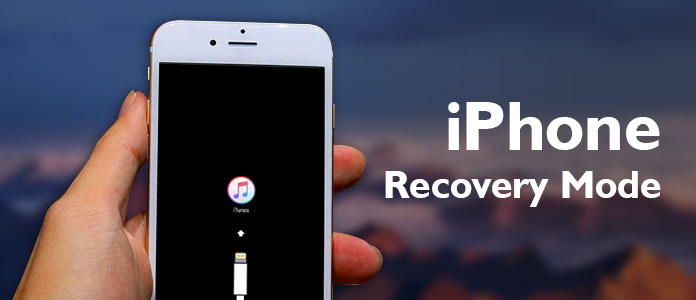
- Часть 1. Что такое режим восстановления iPhone
- Часть 2. Как перевести iPhone в режим восстановления
- Часть 3. Как вывести iPhone из режима восстановления
Часть 1. Что такое режим восстановления iPhone
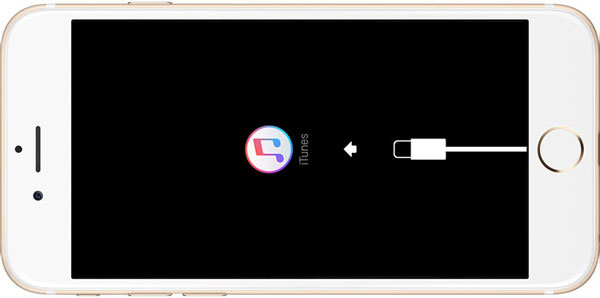
Когда вы Google «Что такое режим восстановления iPhone», вы не можете найти прямой ответ. Все связанные результаты говорят о том, как получить iPhone / iPad в или из него. Даже с официального сайта Apple ответ до сих пор не найден. На самом деле, режим восстановления iPhone — это просто способ восстановления на вашем устройстве iOS. Когда ваш iPhone перейдет в этот режим, вы сможете восстановить подходящую резервную копию и синхронизировать все данные iOS с ней. Apple вводит режим восстановления iPhone при обновлении или восстановлении iPhone / iPad / iPod, хотя вы вряд ли знаете, что ваше устройство iOS находится в таком состоянии. Кроме того, вы можете использовать режим восстановления, чтобы исправить некоторые ошибки iOS.
Часть 2. Как перевести iPhone в режим восстановления
Во время ежедневного использования вашего iPhone вы можете столкнуться с проблемами любого рода. В большинстве случаев проблемы могут быть легко устранены путем перезагрузки. Хотя для решения некоторых сложных вопросов, вам нужно положиться на режим восстановления. Таким образом, вы можете видеть, что многие пользователи iOS ищут способ перевести iPhone в режим восстановления.
Переведите iPhone 7/8 в режим восстановления
iPhone 7/8 разработан с емкостным Force Touch Home кнопка. Исходный режим восстановления был перенесен в Volume Down кнопка. Таким образом, метод будет отличаться от других устройств iOS. Теперь вы можете проверить, как перевести iPhone 8/8 Plus / 7/7 Plus в режим восстановления.
Шаг 1 Нажмите мощность кнопку в течение 3-5 секунд, пока не увидите Презентация для выключения, Сдвиньте кнопку, чтобы выключить ваш iPhone.
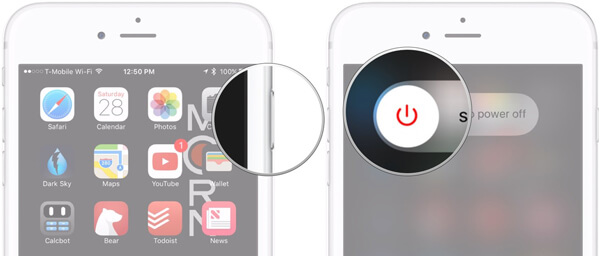
Шаг 2 Запустите последнюю версию iTunes на вашем компьютере. Нажмите и удерживайте Volume Down на iPhone 7/8 и подключите его к iTunes.
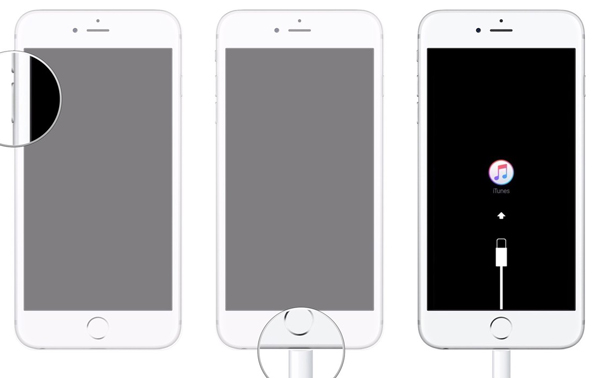
Шаг 3 Отпустите кнопку, когда увидите значок iTunes появляется на экране. Теперь ваш iPhone находится в режиме восстановления.
Переведите iPhone 6s / 6 / 5s / 5c / 5 / 4S в режим восстановления
Шаг 1 Первый шаг будет таким же, нужно нажать мощность кнопку, чтобы выключить ваш iPhone.
Шаг 2 Откройте iTunes на вашем ПК / Mac. Нажмите и удерживайте Главная кнопку вашего iPhone и подключите его к компьютеру.
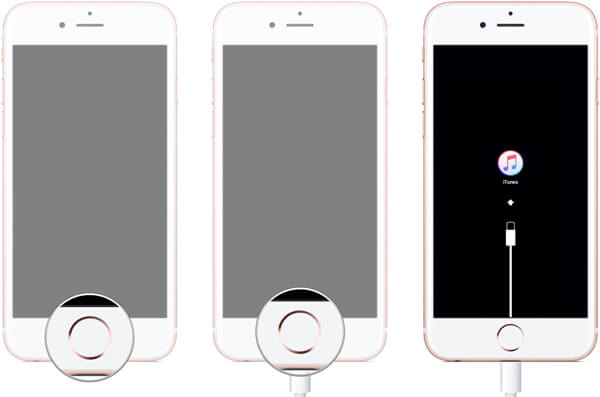
Шаг 3 Когда ITunes изображение появляется на экране, отпустите Главная кнопку.
Всего за три шага вы можете легко перевести свой iPhone 6/5/4 в режим восстановления. Если вы хотите перевести iPad или iPad в режим восстановления, метод будет таким же.
Часть 3. Как вывести iPhone 4/5/6/7/8 из режима восстановления
С помощью описанных выше способов вы можете легко перевести ваш iPhone в режим восстановления. Но есть также много пользователей iOS, которые хотят знать, как выйти из этого режима. Потому что они страдают от проблемы, что iPhone 6/5/4 застрял в режиме восстановления. При таких обстоятельствах вам не разрешается перезагружать ваш iPhone или что-либо делать с ним. Эта часть покажет вам, как вывести iOS-устройство из режима восстановления.
Basic пытается вывести iPhone из режима восстановления
Нажмите и удерживайте кнопки «Питание» и «Домой» не менее 10 секунд, пока на экране не появится логотип Apple.

Когда процесс будет завершен, ваш iPhone перезагрузится и выйдет из режима восстановления.
Лучший способ выйти из режима восстановления iPhone
Чтобы решить проблему, что iPhone зависает в режиме восстановления, вы можете попробовать профессиональный Восстановление системы iOS, Он имеет возможность вернуть ваш iPhone в нормальное состояние безопасно. Вам не нужно беспокоиться о потере данных или проблемах конфиденциальности. Просто бесплатно скачайте его и попробуйте.
Шаг 1 Запустить восстановление системы iOS
Запустите этот мощный инструмент восстановления системы iPhone и подключите iPhone к нему с помощью USB-кабеля. Нажмите «Дополнительные инструменты» в левой колонке и выберите «Восстановление системы iPhone». После этого вам нужно нажать кнопку «Пуск», чтобы начать вывод iPhone из режима восстановления.

Шаг 2 Скачать пакет прошивки
iOS Systme Recovery может автоматически обнаружить, что ваш iPhone завис в режиме восстановления. Для выполнения этого шага необходимо выбрать модель iPhone и загрузить подключаемый модуль отремонтированного устройства.

Шаг 3 Выведите iPhone из режима восстановления
Когда плагин загружен, он автоматически устранит проблему и выведет ваш iPhone из режима восстановления.

Вы можете узнать, как вывести iPhone из режима восстановления из видео ниже:

Выйдите из режима восстановления iPhone с помощью iTunes
iTunes также предлагает способ выведите свой iPhone из режима восстановления, Но вы должны знать, что этот метод может привести к потере некоторых данных. Если у вас есть подходящий файл резервной копии iTunes / iCloud, вы можете обратиться к этому методу.
Шаг 1 Запустите последнюю версию iTunes на своем компьютере и подключите iPhone к нему.
iTunes может обнаружить, что ваш iPhone застрял в режиме восстановления, и подскажет вам, что вам нужно восстановить самому.
Шаг 2 Во всплывающем окне нажмите кнопку «ОК», а затем используйте функцию восстановления, чтобы вывести iPhone из режима восстановления.
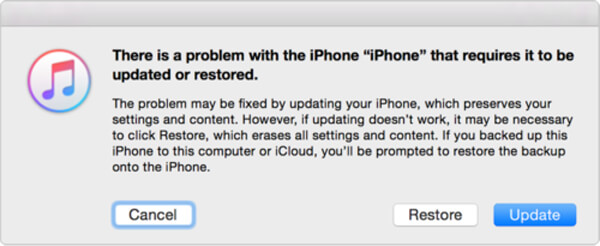
Лучшее восстановление данных iPhone вы можете знать:
В основном мы говорим о режиме восстановления iPhone в этом посте. Если вы хотите перевести iPhone в режим восстановления или выйти из него, вы можете найти конкретные способы сделать это. Любой вопрос, вы можете оставить нам сообщение.
Что вы думаете об этом посте.
- 1
- 2
- 3
- 4
- 5
Рейтинг: 4.8 / 5 (на основе рейтингов 166)

17 декабря 2020 г. 15:35 / Обновлено Айрис Уокер в iOS Recovery
Прочтите эту статью, и вы сможете легко исправить застрявший iPhone в режиме восстановления и восстановить данные с iPhone.
iPhone завис в режиме восстановления? В этом посте вы можете узнать, как вывести iPhone из режима восстановления и как перевести iPhone в режим восстановления.
Как сделать резервную копию фотографий с iPhone? В этой статье будут перечислены полезные решения для резервного копирования фотографий iPhone.
Знаете ли вы, как восстановить удаленные контакты iPhone? Узнайте, как восстановить удаленные контакты iPhone.
Как удалить Apple ID с iPhone / iPad / Mac? В этой статье представлены все способы удаления Apple ID навсегда.
Здесь представлены возможные решения наиболее распространенных проблем с обновлением iOS на iPhone, iPad и iPod touch.

Авторские права © 2021 Aiseesoft Studio. Все права защищены.



